本教程主要是介紹圖片的光感和層次的調整,調的時候主要是針對局部調整,需要用蒙版和畫筆來配合。作者調得時候手法非常嫻熟,色調用到恰到好處。非常值得借鑒和學習!
原圖

最終效果

|||
1.打開素材圖片,提取高光選區(ctrl + alt + ~),按ctrl + shift + i反選,按ctrl + j復制,圖層混合模式改為“柔光”。經過這一不操作,灰蒙蒙的圖片得到了改觀,為什么不直接復制一層而進行柔光模式了,大家可以去多試一下。

2.新建空白圖層,圖層混合模式改為“正片疊底”,做黑白徑向漸變,添加圖層蒙版,在需要清晰的地方用黑色畫筆涂抹,在涂抹的時候,要耕具實際情況不斷的調節畫筆的大小和不透明度。
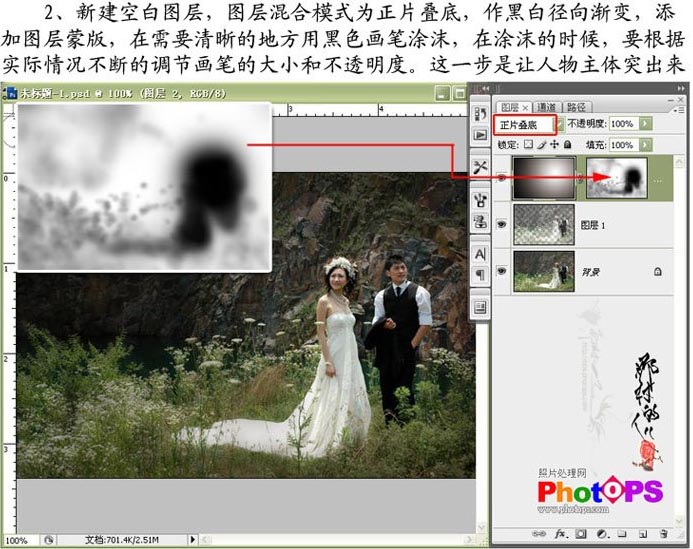
|||
3.蓋印圖層(ctrl + shift + alt + e),轉為cmyk模式(圖像/模式/cmyk),選擇不合并,創建通道混合器調整層,分別對青色通道、黃色通道的顏色進行調節,數據的設置見下圖通道混合器面版,圖層混合模式改為“柔光”,用灰色畫筆在蒙版處稍微提一下人物的膚色和左上角過暗的部位以及人物的裙子和衣服。
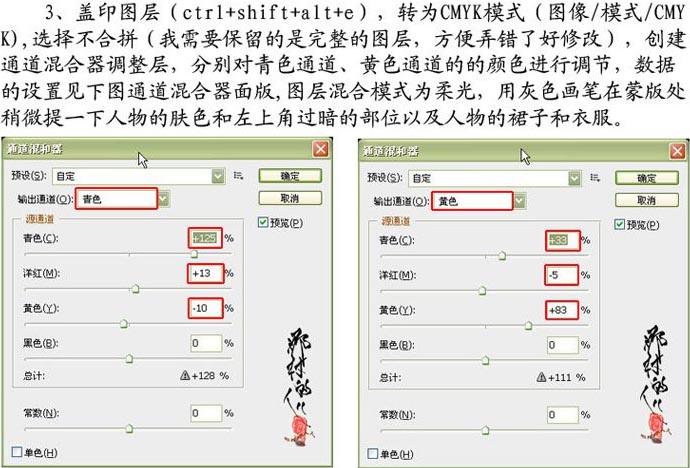

|||
4.創建通道混合器調整層,選擇洋紅通道,分別對洋紅和黃色進行調節。用黑色和灰色畫筆涂抹人物及人物周圍以外的部位。這一步主要是調節人物及人物周圍部位的色彩。使整張圖片的色彩用冷暖對比
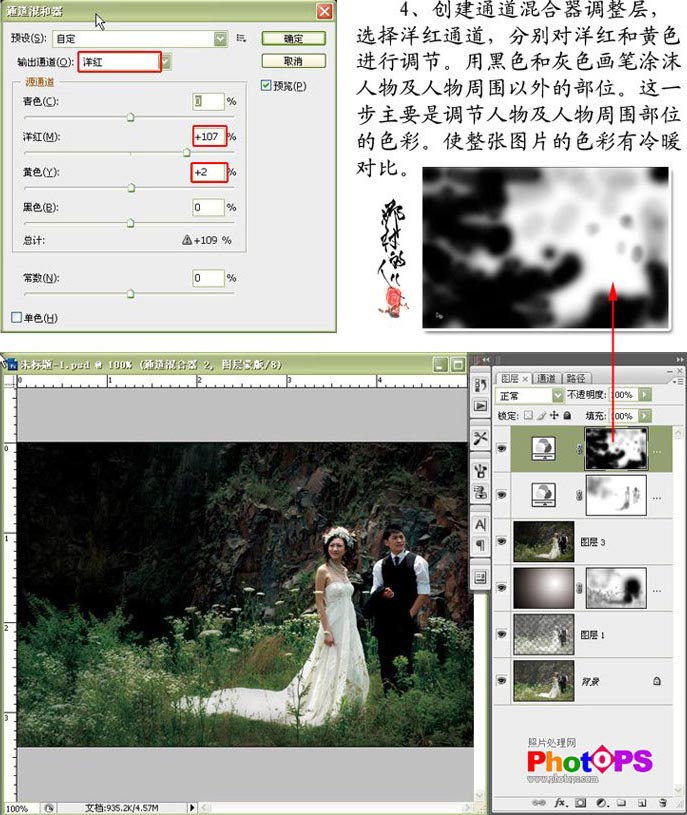
5.蓋印圖層,轉為rgb模式,選擇不合并。

|||
6.復制一層,執行高斯模糊,數值調節為1.9像素

7.執行圖像/編輯/漸隱高斯模糊操作,模式選擇濾色,然后降低不透明度,不透明度設置為45%

|||
8.添加圖層蒙版,用黑色畫筆、降低不透明度,在畫面需要清晰的地方涂抹,然后降低圖層的不透明度。第6、第7、第8步的操作主要目的是使整個畫面變得柔和光亮。

9.蓋印圖層,執行濾鏡光照效果,選擇全光源,把負片的數據調小一點,添加圖層蒙版,用黑色畫筆在圖片不需要進行光照效果的地方進行涂抹。

|||
10.創建曲線調整層,做曲線調節,增強圖片的對比度,用黑色畫筆、降低不透明度在不需要在進行調節的地方吐沫。
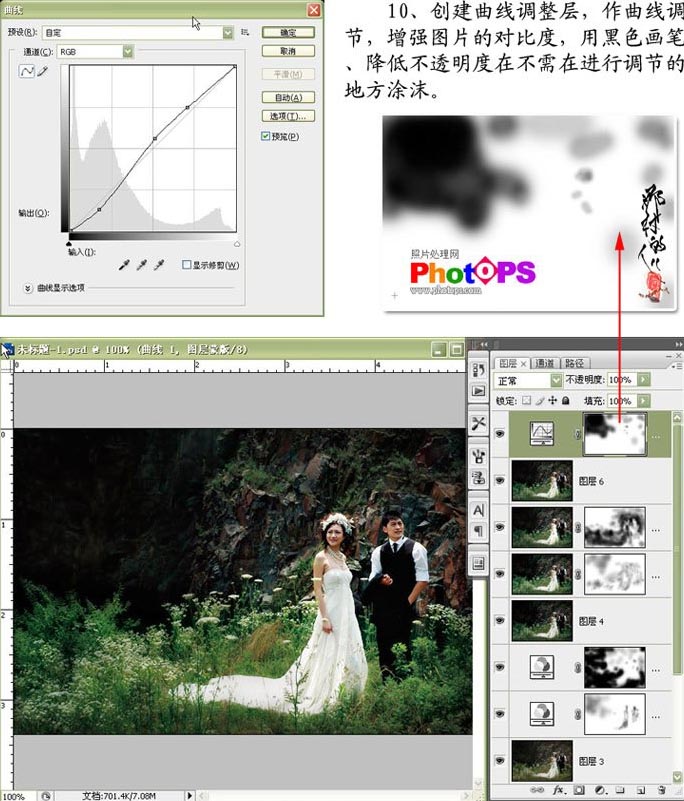
11.添加文字,對圖片在上角過暗的部位進行補白,也起到畫龍點睛的作用,完成最終效果。

新聞熱點
疑難解答